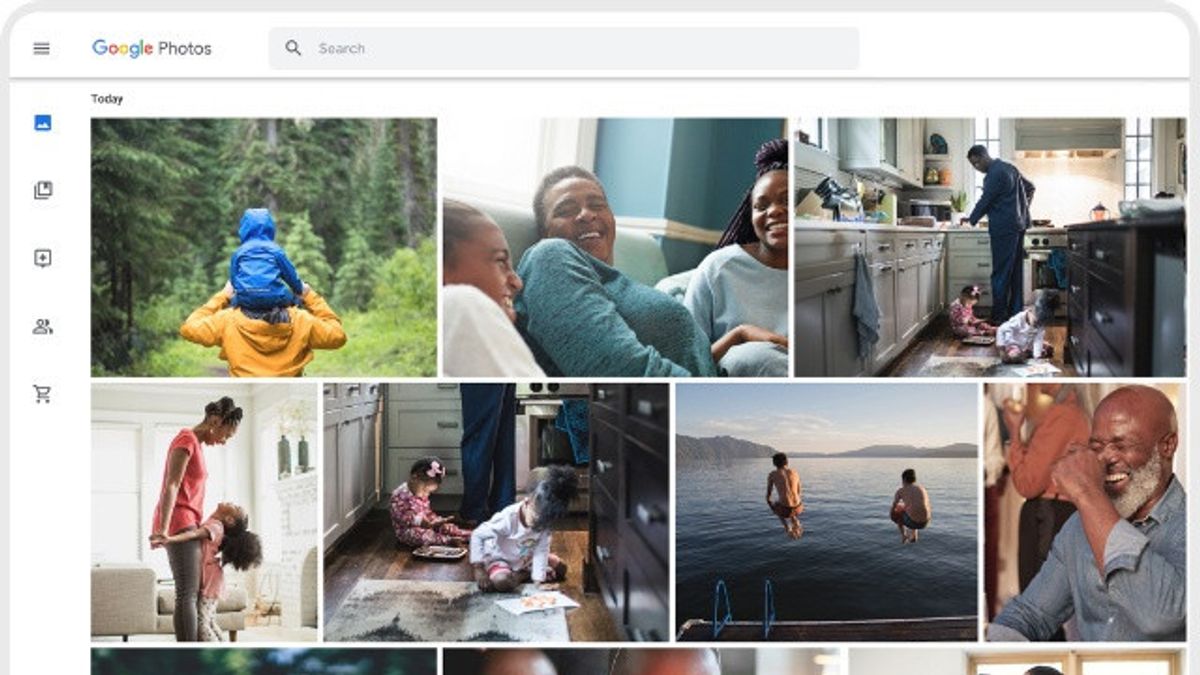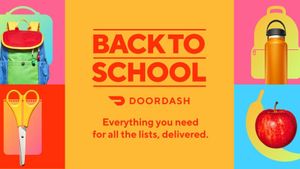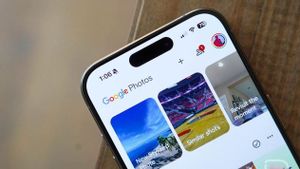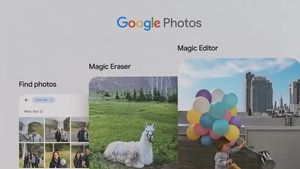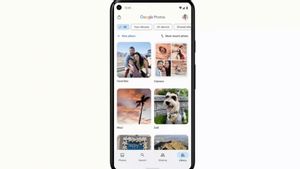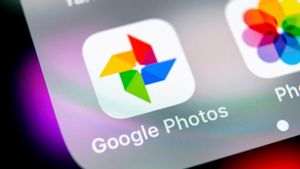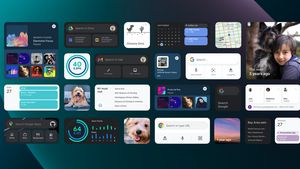JAKARTA - Google Photos baru saja meluncurkan fitur cadangan untuk Folder Terkunci, pengguna dapat mengakses file rahasia mereka dari perangkat mana pun.
Fitur pencadangan dapat diaktifkan secara otomatis untuk Folder Terkunci di Google Photos. Jika pengguna mengaktifkan pencadangan untuk Folder Terkunci, mereka dapat mengakses folder tersebut dari perangkat lain saat masuk dengan Google Account.
Pengguna dapat menonaktifkan pencadangan untuk Folder Terkunci namun tetap mencadangkan item dalam folder itu secara manual.
Item di Folder Terkunci yang tidak dibackup hanya akan disimpan di perangkat tersebut. Pengguna tidak dapat melihat item ini dari perangkat lain yang dimasuki dengan Folder Terkunci.
Selain itu, pengguna akan kehilangan item Folder Terkunci yang belum dicadangkan jika menghapus instalan aplikasi Photos, data aplikasi atau perangkat rusak dan hilang.
Untuk mengaktifkan pencadangan, buka aplikasi Google Photos di ponsel atau tablet Android, masuk ke Google Account, di kanan atas tap Gambar profil atau Inisial.
Pilih Setelan Foto Pengaturan kemudian Cadangkan lalu Cadangan Folder Terkunci. Buka Folder Terkunci dengan gunakan kunci layar perangkat saat diminta. Terakhir, pilih Aktifkan atau nonaktifkan Cadangkan Folder Terkunci.
Lebih lanjut, pengguna juga dapat menyimpan foto dan video sensitif ke folder yang dilindungi oleh kunci layar perangkat di aplikasi Google Photos.
Item dalam Folder Terkunci tidak akan muncul di kisi Photos, kenangan, pencarian, atau album dan tidak juga tersedia untuk aplikasi lain di perangkat yang memiliki akses ke foto dan video.
Google menyatakan, Folder Terkunci dilindungi oleh enkripsi standar Google Photos dan hadir untuk Android versi 6 dan yang lebih baru.
BACA JUGA:
Untuk memindahkan foto dan video ke Folder Terkunci, pengguna akan diminta untuk mengaturnya. Buka aplikasi Google Photos lalu ke Folder Terkunci kemudian pilih Utilitas Perpustakaan, klik Siapkan Folder Terkunci.
Pengguna juga dapat memilih untuk mengaktifkan cadangan untuk Folder Terkunci saat ini. Ikuti petunjuk di layar untuk membuka kunci perangkat.
Jika pengguna belum mengatur kunci layar untuk perangkat, mereka harus mengaturnya untuk menggunakan Folder Terkunci. Kata sandi Folder Terkunci akan sama dengan kunci layar perangkat dan tidak dapat menggunakan kata sandi Folder Terkunci yang berbeda.
Sebagai informasi, fitur ini awalnya eksklusif untuk ponsel Google Pixel tapi kini tersedia untuk semua pengguna iOS dan web.